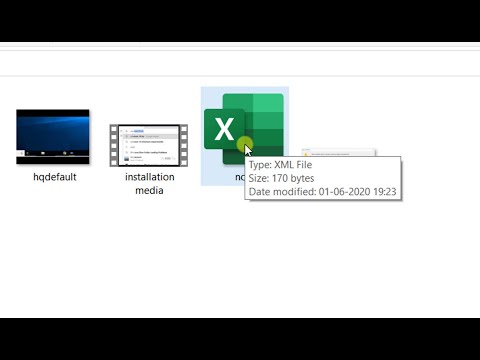Soubory XML (Extensible Markup Language) samy o sobě nic nedělají. Jsou to jednoduše způsob ukládání dat, který lze snadno přečíst jinými programy. Mnoho programů používá k ukládání dat XML. Jako takový můžete otevřít, upravit a vytvořit soubor XML v libovolném textovém editoru. XML je podobný, ale odlišný od HTML. XML slouží k přenosu dat, zatímco HTML slouží k jejich zobrazení. HTML používá předdefinované značky, například
nebo
, zatímco XML používá všechny značky, které tvůrce potřebuje.
Kroky
Metoda 1 ze 4: Použití textového editoru

Krok 1. Najděte soubor XML, který chcete otevřít
Soubory XML jsou kódovány ve formátu prostého textu, takže je můžete otevřít v libovolném textovém editoru a umět je jasně přečíst.

Krok 2. Klepněte pravým tlačítkem na soubor XML a vyberte „Otevřít pomocí
" Zobrazí se seznam programů, ve kterých lze soubor otevřít.

Krok 3. Vyberte „Poznámkový blok“(Windows) nebo „TextEdit“(Mac)
Toto jsou předinstalované textové editory pro každý operační systém a měly by být již v seznamu. Všechny základní textové editory budou fungovat.
- Pokud nejsou na seznamu, budete je muset vyhledat. Poznámkový blok se nachází na adrese %SystemRoot %\ system32 / notepad.exe a TextEdit najdete ve složce Aplikace.
- Můžete také použít pokročilejší editory kódu, jako je Notepad ++ nebo TextMate, což může být užitečné pro zvýraznění syntaxe a pokročilé úpravy. Všechny informace můžete stále zobrazit pomocí jednoduchého textového editoru.

Krok 4. Interpretujte text na obrazovce
Soubor XML se otevře v textovém editoru. Složitost souboru závisí na tom, pro co byl vytvořen. Pomocí štítků značek vyhledejte informace, které hledáte. Štítky budou obecně dostatečně vysvětlující, což vám umožní procházet data a najít potřebné informace.
- Pravděpodobně uvidíte nahoře. To znamená, že následující obsah je ve formátu XML.
- XML používá vlastní tagy k uchovávání částí dat. Každá z těchto značek je vytvořena pro jakýkoli program, který ji používá, takže neexistuje žádná běžná syntaxe pro popisky. Například jeden soubor XML může mít sekci a jiný může mít, ale oba mohou fungovat podobně.
- Značky lze vnořit do jiných značek a vytvořit strom. Každý tag může mít například několik tagů, jako například a.
Metoda 2 ze 4: Použití webového prohlížeče

Krok 1. Najděte soubor XML, který chcete otevřít
I když k otevření souboru XML můžete použít libovolný základní textový editor (viz výše), otevření souboru v prohlížeči může trochu usnadnit navigaci. Důvodem je, že většina prohlížečů automaticky odsadí vnořené značky a umožní vám sbalit každou část stromu XML.

Krok 2. Klepněte pravým tlačítkem na soubor a vyberte „Otevřít pomocí
" To vám umožní vybrat program, který chcete použít k otevření souboru.

Krok 3. Vyberte webový prohlížeč ze seznamu programů
Soubor XML můžete otevřít v libovolném webovém prohlížeči. Váš webový prohlížeč již často bude na seznamu navrhovaných programů. Pokud tomu tak není, budete jej muset vyhledat ve svém počítači.

Krok 4. Přečtěte si soubor XML ve svém prohlížeči
Soubor XML se otevře na nové kartě ve vašem prohlížeči. Zobrazí se veškerý obsah a váš prohlížeč automaticky odsadí vnořené značky. Díky tomu lze snáze zjistit, která data do které sady patří.

Krok 5. Rozbalte nebo minimalizujte oddíly pro snazší čtení
Velkou výhodou používání prohlížeče ke čtení souborů XML je možnost ovládat, co vidíte. Kliknutím na šipky nebo tlačítka +/- vedle každé části ji rozbalíte nebo minimalizujete.
Metoda 3 ze 4: Použití aplikace Excel

Krok 1. Otevřete Excel
Excel se obvykle nezobrazí jako navrhovaný program, takže nejrychlejší způsob, jak soubor otevřít, je nejprve otevřít Excel.
Excel dokáže převést soubor XML do tabulky, což může být užitečné pro vizuální zpracování informací

Krok 2. Klikněte na „Soubor“a vyberte „Otevřít
" Zobrazí se nabídka Otevřít.

Krok 3. Klikněte na tlačítko „Procházet“
To vám umožní hledat soubory ve vašem počítači.

Krok 4. Otevřete soubor XML v počítači
Měli byste k němu navigovat a ve výchozím nastavení ho vidět, ale pokud nemůžete, klikněte na nabídku „Typ“a vyberte „Soubory XML“.

Krok 5. Vyberte „Jako tabulku XML
" Tím se soubor XML převede na tabulku aplikace Excel.
Obecně budete informováni, že soubor XML neodkazuje na schéma. Kliknutím na „OK“necháte aplikaci Excel vytvořit ji na základě značek v souboru

Krok 6. Přečtěte si svůj soubor XML
Váš soubor XML bude organizován do tabulky na základě struktury tagů. Zde můžete použít nástroje pro třídění a filtrování Excels k přizpůsobení tabulky.
Můžete mít potíže s vykreslováním komplexních souborů XML jako tabulek. Pokud má váš soubor XML mnoho vnořených značek, můžete místo toho použít prohlížeč XML
Metoda 4 ze 4: Použití prohlížeče XML

Krok 1. Stáhněte si program pro prohlížení XML
Pokud pracujete se spoustou souborů XML, možná budete chtít získat prohlížeč nebo editor XML. Díky tomu je manipulace se složitými soubory XML mnohem jednodušší. K dispozici je celá řada programů, bezplatných i placených. Oblíbenou bezplatnou čtečkou open source je XML Explorer (xmlexplorer.codeplex.com).
Různé programy budou vyhovovat různým potřebám. Pokud potřebujete vytvořit mnoho souborů XML, možná budete chtít profesionální editor XML. Ty vám umožňují automatizovat a spolupracovat na velkých projektech XML

Krok 2. Otevřete soubor XML ve svém novém programu
Mnoho programů XML se nastaví jako výchozí program pro soubory XML, což vám umožní jednoduše poklepáním na soubor XML jej otevřít. Pokud nemůžete, klikněte pravým tlačítkem na soubor XML a vyberte „Otevřít pomocí“. Vyhledejte svůj nově nainstalovaný program.

Krok 3. Přečtěte si XML
Programy jako XML Explorer vám umožňují sbalit sekce a také zapínat a vypínat zvýrazňování syntaxe. Pokročilejší programy vám mohou umožnit provádět úpravy a vytvářet další položky.